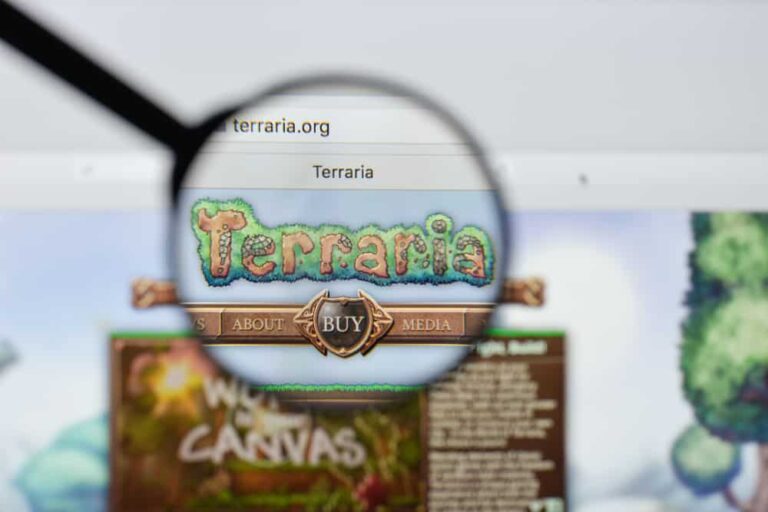Какова максимальная частота процессора?

Компьютеру нужен ЦП, где он выполняет сложные задачи с невероятной скоростью. Скорость загрузки программы зависит от скорости процессора. Вы можете узнать текущую скорость работы вашего ПК, перейдя на вкладку мониторинга ресурсов на вашем ПК. Но если вы когда-либо играли на вкладке ЦП мониторинга ресурсов вашего ПК, вы, возможно, видели окно состояния и график, на котором указана максимальная частота. Итак, что означает максимальная частота процессора?
Максимальная частота ЦП или максимальная тактовая частота — это самая высокая скорость, которую ЦП может достичь при обработке любой задачи. Максимальная частота процессора измеряется в ГГц. Чем выше максимальная частота ЦП, тем быстрее ЦП.
Количество ядер ЦП также может влиять на максимальную частоту ПК. Если ваш ПК работает на максимальной частоте, это может быть как полезно, так и вредно для здоровья вашего ПК. Узнайте больше о максимальной частоте процессора ПК.
Как увеличить и уменьшить максимальную частоту процессора
Возможно, вам нужно знать некоторые вещи, когда вы хотите использовать свой компьютер на максимальной частоте. Например, когда вы играете или запускаете ресурсоемкую программу, работа вашего процессора на пике может помочь обеспечить бесперебойную работу программы. Резервирование ресурсов в это время приведет только к задержке программы или к тому, что она не будет работать в лучшем виде.
К сожалению, использование процессора на максимальной частоте может быстро привести к перегреву. А при использовании в течение длительного времени, когда вентилятор работает неэффективно, это может привести к повреждению вашего процессора. По этой причине вам необходимо знать, как увеличить или уменьшить максимальную частоту ЦП, когда это необходимо, в зависимости от задач, которые вы хотите выполнить.
Метод № 1: увеличить его с помощью Turbo Boost
Турбо-ускорение — это функция, позволяющая ускорить работу ядра вашего процессора. Однако это требует большего энергопотребления и приводит к повышению температуры процессора. Включение турбоускорения доступно только на некоторых процессорах Intel и AMD. Итак, если ваш процессор не поддерживает турбонаддув, то вы никак не сможете увеличить частоту вашего процессора сверх того, что указано на ПК.
Хотя с помощью нескольких настроек в командной строке вы сможете заставить свой процессор, даже если он не поддерживает турбонаддув, стабильно работать на максимальной частоте.
Вот как включить турбонаддув на ПК с Windows.
Перезагрузите ноутбук и несколько раз нажмите клавишу F9, чтобы открыть экран «Системная утилита».
- На экране «Системная утилита» нажмите на вкладку «Конфигурация системы» и нажмите на настройки конфигурации платформы BIOS.
- Нажмите на «Параметры производительности» и выберите «Технология турбоускорения».
- Включите переключатель технологии Turbo Boost, чтобы включить ее, а затем нажмите F10, чтобы сохранить изменения и выйти из экрана «Системная утилита».
На некоторых ПК для входа в экран «Системная утилита» может потребоваться нажать F1, а на некоторых ПК — F2. Поэтому, чтобы убедиться в том, что работает на вашем ПК, вернитесь на веб-сайт производителя, чтобы подтвердить, какой ключ подходит для вашего бренда.
Способ № 2: уменьшить его с помощью режима энергосбережения
Преимущества снижения максимальной частоты процессора многочисленны. Если ваш процессор работает на максимальной частоте в течение длительного времени, это может привести к перегреву вашего ПК. Если у вас нет специального назначения для вашего ПК для работы с такой мощностью, вам следует уменьшить вычислительную мощность вашего ПК до того, что вам нужно. Например, когда частота процессора находится на необходимом уровне, ваш компьютер не будет перегреваться, энергопотребление будет оптимальным, и это защитит общее состояние вашего компьютера.
Вот как можно уменьшить максимальную частоту процессора в режиме энергосбережения.
- На ПК с Windows 10 коснитесь значка Windows в нижней левой части экрана, прокрутите вниз и щелкните приложение «Настройки».
- Нажмите «Система», а на левой панели нажмите «Батарея».
- Включите переключатель «Экономия заряда батареи», чтобы включить режим экономии заряда батареи.
- Нажмите «Настройки аккумулятора», затем прокрутите вниз до раздела «Экономия заряда аккумулятора» и установите флажок, чтобы отключить параметр «Автоматически включать режим энергосбережения, если уровень заряда батареи падает ниже».
Вы не можете включить функцию энергосбережения во время зарядки компьютера. Тем не менее, вы можете уменьшить нагрузку на ЦП, пока ваш компьютер заряжается, для экономии энергии или достижения максимальной производительности.
Заключение
В идеале ЦП обрабатывает задачи довольно быстро, несмотря на то, что частота ЦП по умолчанию не является максимальной. Следовательно, частота процессора не должна быть максимальной, за исключением случаев, когда вы делаете что-то ресурсоемкое. Даже если ваш компьютер работает на этой максимальной частоте, это должно быть только на мгновение, после чего она должна упасть.
Часто задаваемые вопросы
Как правило, за исключением случаев, когда вы являетесь продвинутым пользователем ПК, вам не нужно беспокоиться о настройке максимальной частоты процессора. Это связано с тем, что ЦП является интеллектуальным компонентом, который автоматически увеличивает или уменьшает свою максимальную частоту в зависимости от задачи, которую вы на нем выполняете.
Для процессора совершенно безопасно работать на максимальной частоте. Однако в течение этого периода вы заметите небольшие изменения в энергопотреблении и температуре вашего ПК. Но если максимальная частота использования вашего ПК становится постоянной, это становится проблемой.